Как транслировать сообщения в WhatsApp
Трансляция — самая важная функция, которая отличает WhatsApp от остальных кроссплатформенных приложений для обмена мгновенными сообщениями.
Если мы создаем группу для пересылки сообщения большому количеству аудиторий, это создает внутри много шума, из-за которого в некоторых случаях люди пропускают определенную информацию в групповом сообщении.
Таким образом, наилучшей мерой является трансляция. Вы можете переслать одно сообщение сразу нескольким людям в личных чатах. Если вы учитель или руководитель группы, это самая идеальная функция, которая может помочь вам связаться с вашими подчиненными. Отправьте текстовое или мультимедийное сообщение большому количеству людей с полным шифрованием.
Итак, давайте посмотрим, как создать и использовать список рассылки в WhatsApp.
Contents [show]
Отправить сообщение нескольким контактам в WhatsApp
Как упоминалось выше, для отправки сообщения или мультимедийного контента нескольким контактам в приложении предусмотрена функция, широко известная как широковещательная рассылка.
Вы можете использовать эту функцию для пересылки одного сообщения большому количеству людей, добавив их в список получателей. Выполните следующие шаги, чтобы транслировать сообщения в WhatsApp с Android и iPhone.
Как создать список рассылки
iPhone
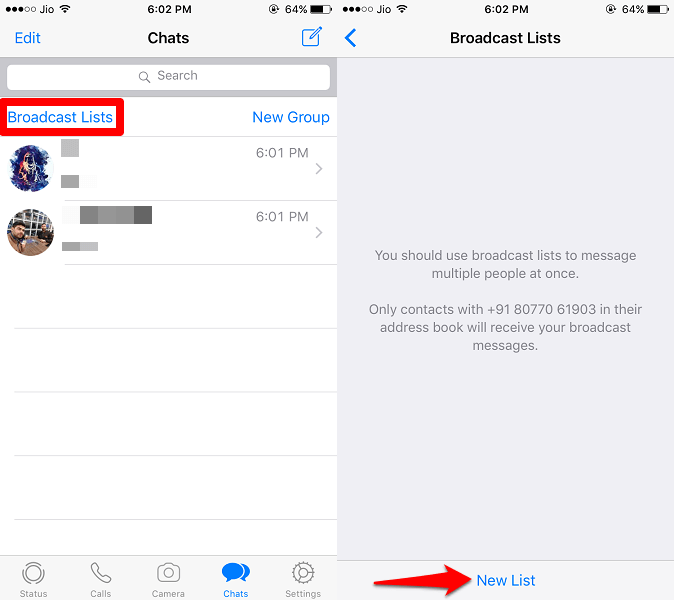
1. Откройте WhatsApp и на экране чата в левом верхнем углу вы найдете Список трансляций вариант, нажмите на него.
2. Выбрать «Новый список» для создания списка рассылки. Коснитесь имени получателей, чтобы добавить их. Вы используете строку поиска вверху, чтобы быстро найти нужные контакты.
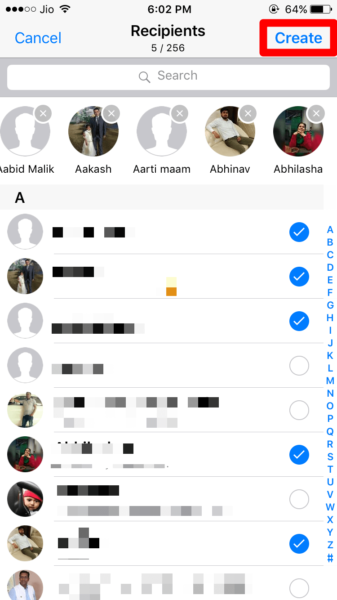
3. После добавления получателей в список рассылки нажмите Создавай опцию.
Теперь отправляйте сообщения нескольким контактам, просто отправив одно сообщение в список рассылки.
Android
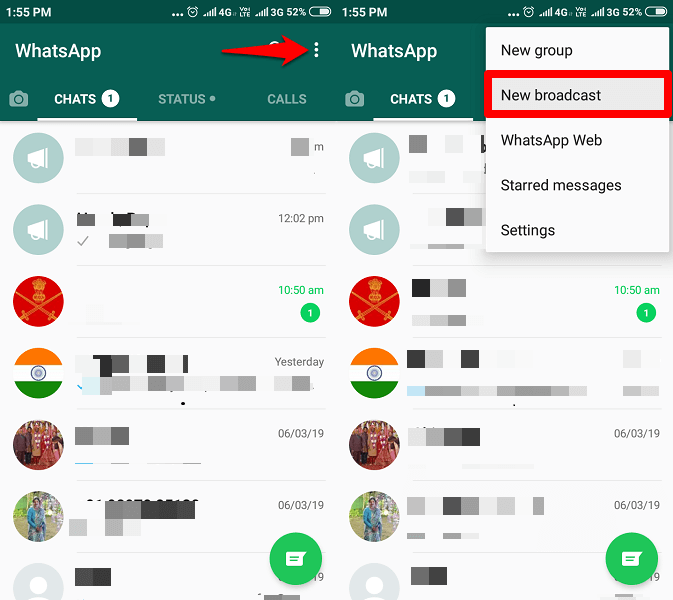
1. Перейдите к экрану чата, нажмите на 3 точки и выберите ‘Новая трансляция’ вариант в списке.
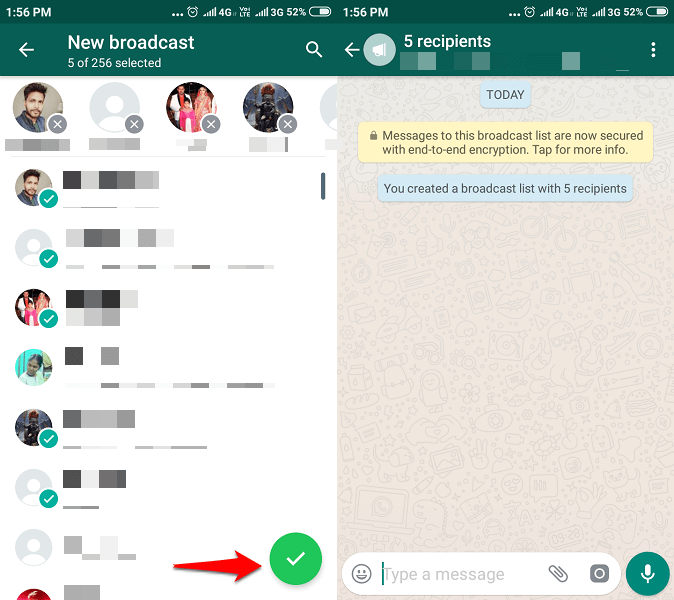
2. Теперь выберите получателей из контактов и нажмите на галочка ниже, чтобы сохранить список.
Рекомендуется: Как создавать и отправлять собственные стикеры WhatsApp со своими фотографиями
Как редактировать список рассылки
Android
1. Откройте WhatsApp и коснитесь существующего списка трансляций.
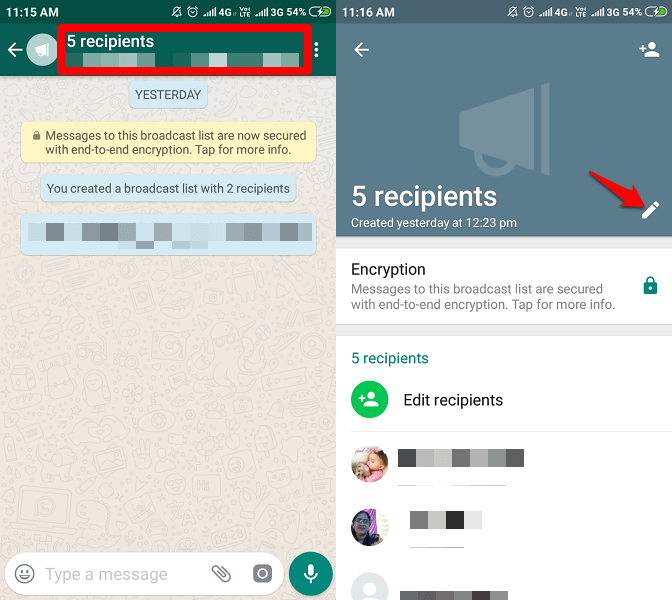
2. Внутри списка чатов коснитесь его имя по умолчанию наверху.
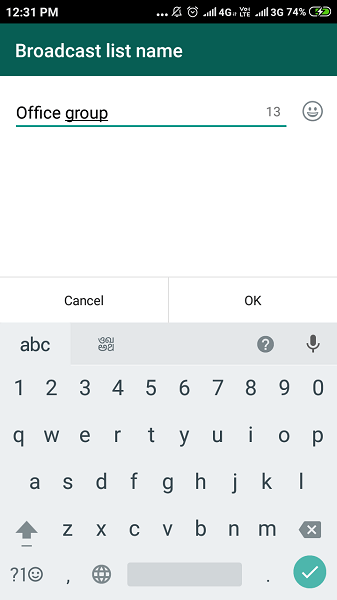
3. Чтобы изменить имя списка, коснитесь значок карандаша написать новое имя для списка.
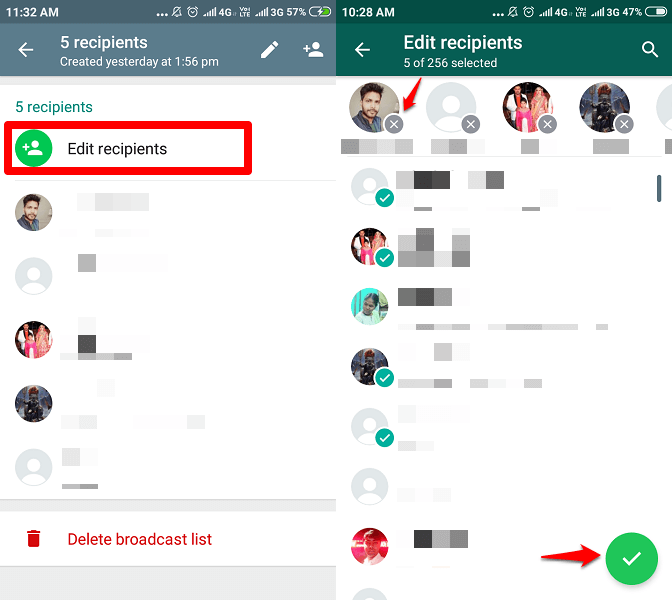
4. Чтобы добавить других получателей, коснитесь Изменить получателей и выберите из контактов, чтобы добавить больше людей.
5. Чтобы удалить получателей из списка, просто нажмите на значок Значок X в профиле нужного человека, доступном вверху. Нажмите галочка чтобы сохранить изменения.
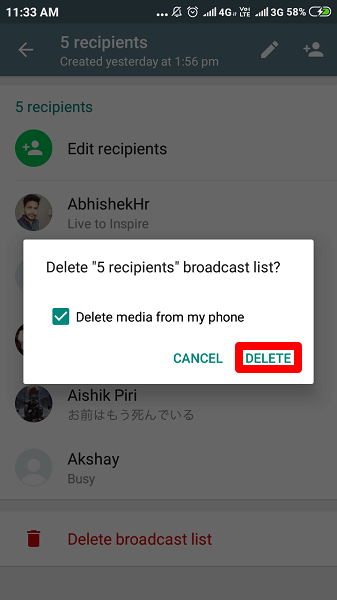
6. Чтобы удалить весь список, нажмите Удалить список трансляций и подтвердите удаление.
iPhone
1. Выбрать Список трансляций в левом верхнем углу экрана чата, чтобы открыть списки.
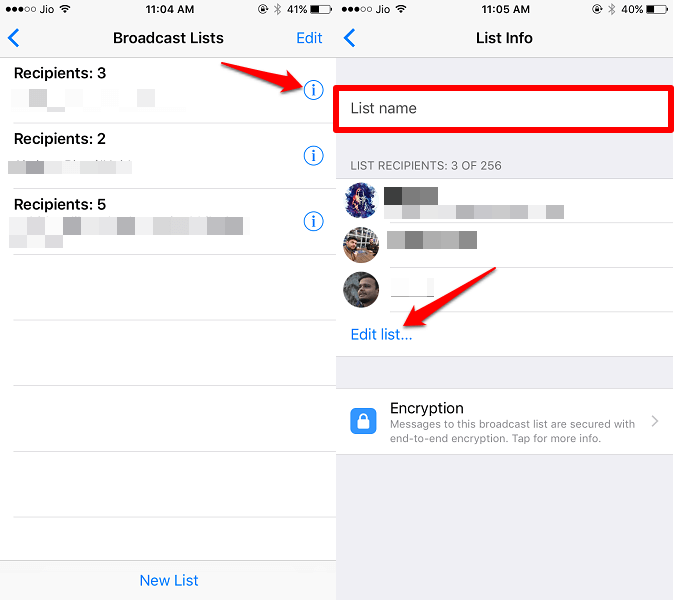
2. Нажмите на (я) значок рядом со списком, это позволит вам установить имя списка и вы также можете просмотреть своих получателей в нем.
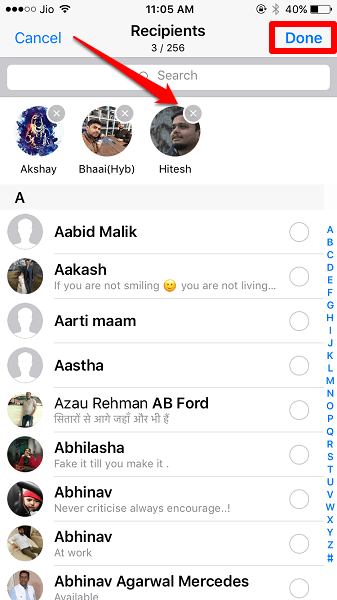
3. Чтобы добавить/удалить получателей, коснитесь Редактировать список ниже списка получателей. Добавьте других из контактов или коснитесь x в существующих пользователях, представленных выше, чтобы удалить их, нажмите Готово для сохранения обновлений.
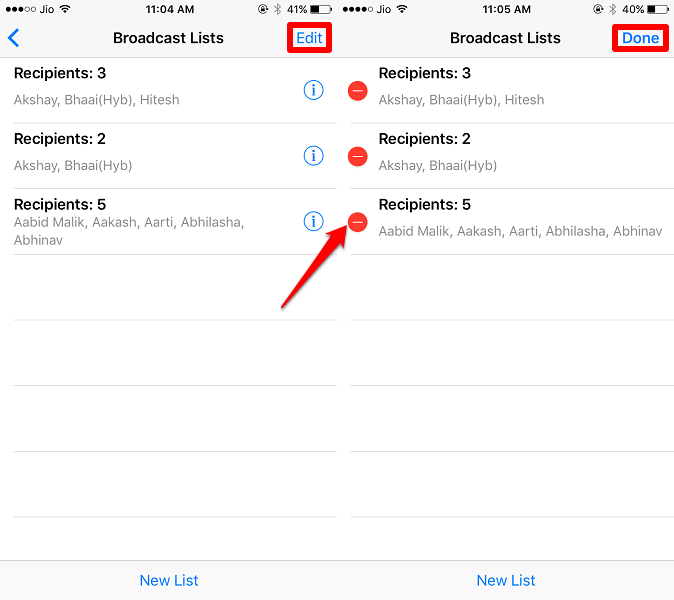
4. Чтобы удалить весь список, нажмите Редактировать в Список трансляций, а затем выберите (-) значок перед списками, чтобы удалить их навсегда.
Разница между группой WhatsApp и трансляцией
Группы и вещание — впечатляющие меры для охвата большой группы людей. Группу можно рассматривать, когда вы подключаетесь к большому количеству участников, которые по отдельности также могут получить доступ к информации других участников. Это можно учитывать, когда вы хотите пообщаться с большим сообществом, и другие люди также могут взаимодействовать с вами и друг с другом.
С другой стороны, средство вещания является частным процессом. Это позволяет пользователю пересылать сообщение большому сообществу, в то время как личность каждого участника неизвестна другим. Организации являются лучшим примером, который может использовать эту функцию в полной мере.
Ключевые моменты, на которые следует обратить внимание
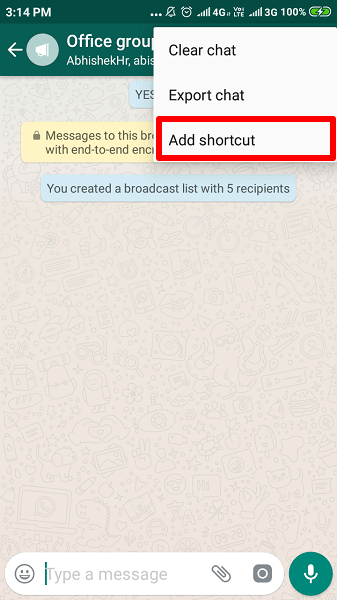
Если вы чаще всего используете функцию трансляции, WhatsApp также позволяет добавить ярлык списка на главный экран. Вы можете сделать это, открыв список и нажав на 3 точки > Еще > Добавьте ярлык.
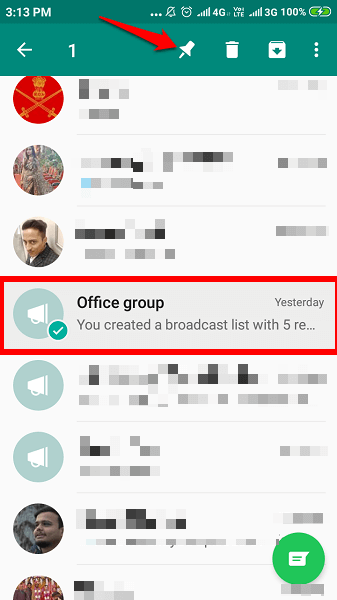
Для быстрого доступа вы также можете закрепить список в верхней части экрана чата, нажав и удерживая список, а затем выбрав закрепить чат вариант вверху.
Всякий раз, когда вы транслируете сообщение большому количеству участников, иногда возникают проблемы с доставкой определенному человеку. Это не большая проблема, WhatsApp не позволяет перенаправить поток на конец получателя, у которого нет сохраненного номера телефона отправителя. Таким образом, проверка того, что человек сохранил ваш номер на телефоне, решит проблему.
В списке рассылки может быть до 256 участников.
Люди часто спрашивают, можно ли отменить отправку сообщения, которое они случайно переслали во время трансляции. В таком случае ответ – нет.
Еще информация для людей, которые вообще работают на ПК и часто используют WhatsApp Web, то вам следует знать, что в нем нельзя создать новый список рассылки. Вы можете использовать его только для пересылки сообщений на старую трансляцию, которые уже доступны.
Рекомендуется: Как совершать групповые голосовые и видеозвонки в WhatsApp
Заключение
Лучшая причина использовать широковещательную рассылку, а не групповой чат, заключается в том, что отдельный получатель не будет знать, есть ли другие, подобные ему, получившие такое же сообщение. Поэтому групповых обсуждений не будет.
Если вы хотите просто сообщить своим друзьям, что вы делаете, вы можете использовать функция истории в ватсапе.
Пожалуйста, сообщите нам о своем опыте в разделе комментариев.
последние статьи